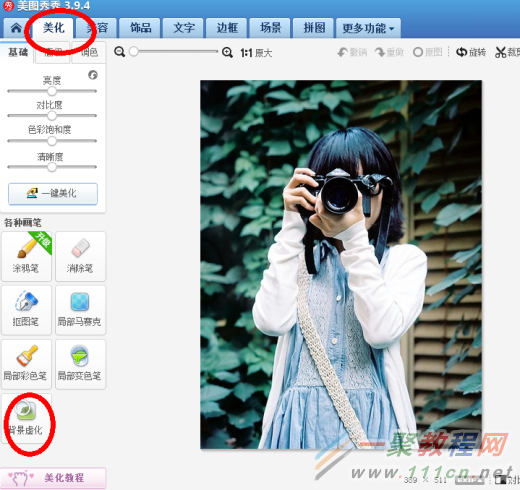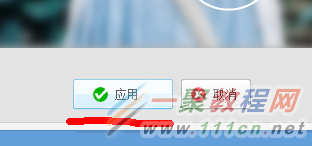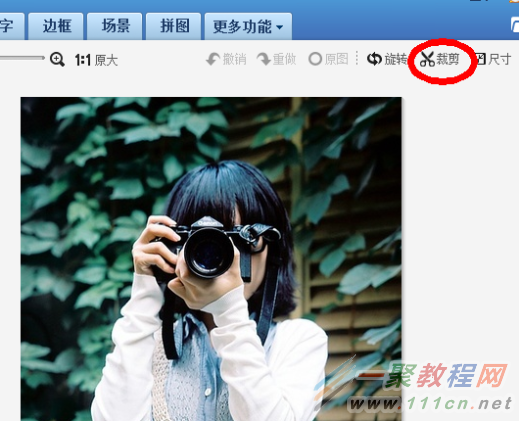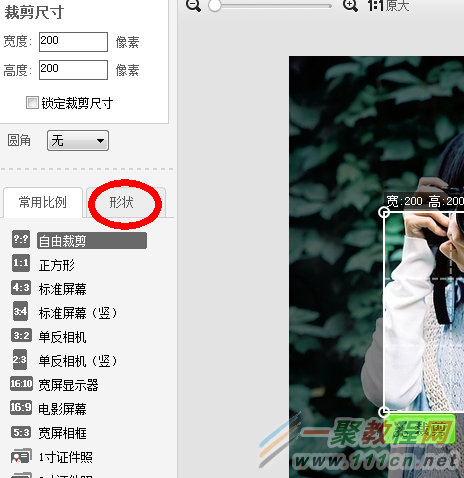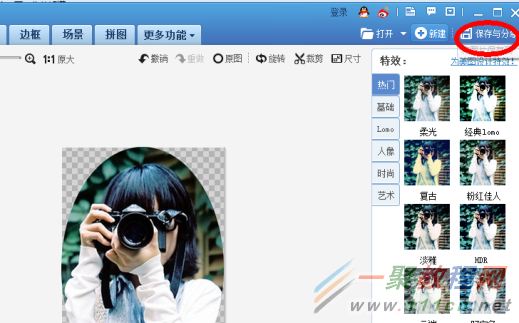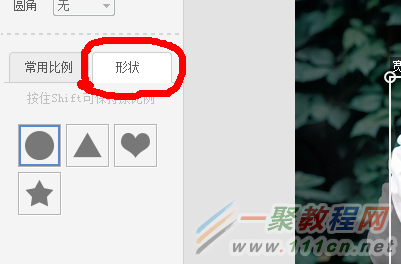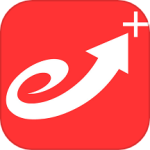给各位美图秀秀软件的使用者们来详细的解析分享一下制作双影皮肤的教程。
教程分享:
第一步,美图秀秀打开一张图片。如图所示:红圈圈里的就是你们要做的操作,美化→背景虚化
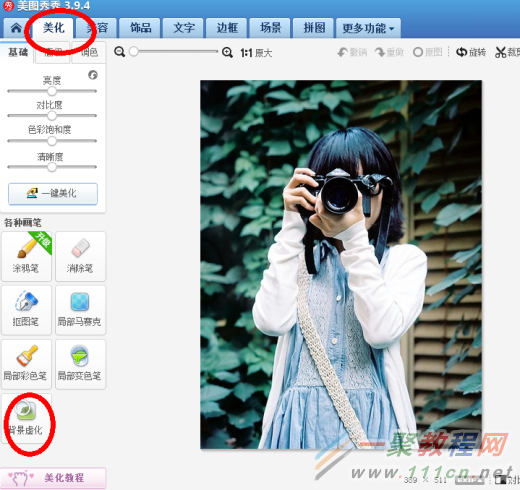
然后就会出现这个画面:

小编个人觉得系统默认的虚化力度有点大,小伙伴们稍微调小一些就可以了,调到你觉得合适的地方,点击确定。

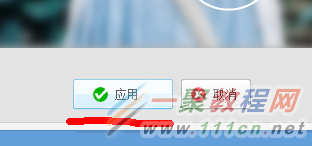
做到这里呢,整个的模糊背景就已经完成了。接下来就是插入清晰的那张图了。看这里。把鼠标放到刚刚做的图上,单击右键,会出现“插入一张图片”的提示。点击提示,插入原来清晰的那张图,然后自己调节大小就可以了。

基本步骤就是这样,通俗且易懂,如果你学会了,小编再传授你一种进击阶段的吧。欲练此功,必先升级!就是下图这几种,稍微复杂了一点点而已。


小编使用的版本是美图秀秀是3·9·4,你们那些低版本的美图秀秀最好选择升级哦!卸载重新安装或者升级成3·9·4版本的吧!首先是要裁剪出想要的形状:
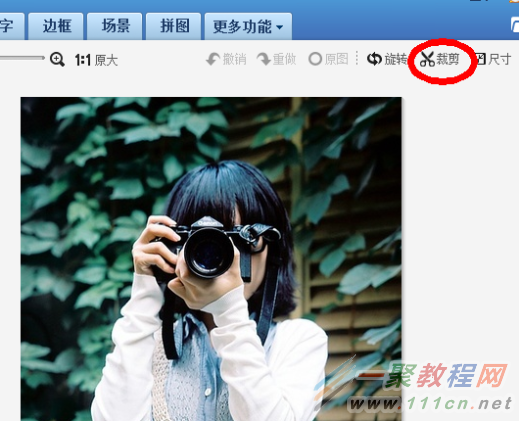
接下来选择你想要的形状吧!(我为了得瑟,每种形状都弄了一遍!)
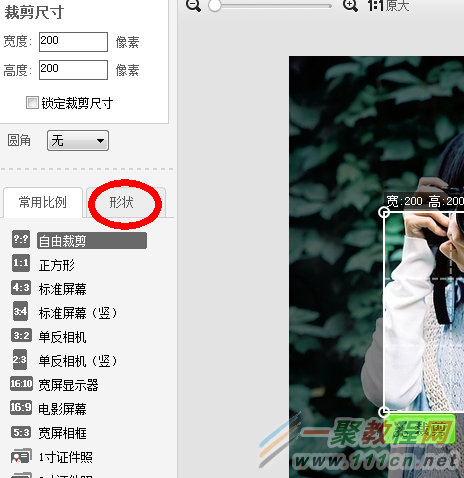

形状也是可以调的,你可以裁成圆形也可以裁成椭圆,自己可试一下。完成裁剪之后保存。
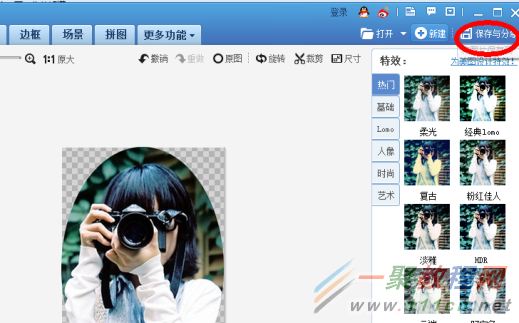
然后就是打开原图,把图片弄模糊(刚刚有教过的,对吧),把裁剪出来的图片右键插入进去就可以了。背景虚化→插入裁剪好形状的清晰的图片。

插入图片后自己调整大小就可以了!

各种形状的都有哦!
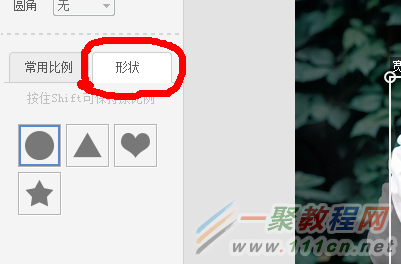
好了,以上的信息就是小编给各位美图秀秀的这一款软件的使用者们带来的详细的制作双影皮肤的教程解析分享的全部内容了,各位看到这里的使用者们,现在你们是非常的清楚了制作方法了吧,那么各位就快去按照小编的教程自己去制作美美的双影皮肤吧。